آموزش نصب سیستم عامل المنتری
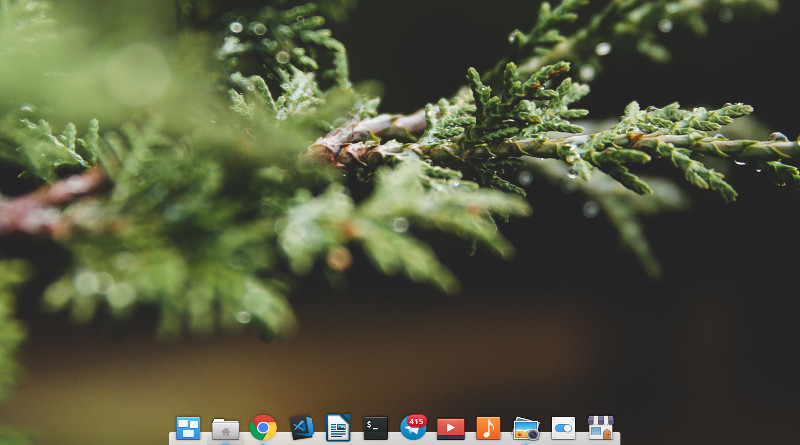
نصب سیستم عامل المنتری (Elementary OS)
سیستم عامل المنتری یکی از بهترین و زیبا ترین توزیعهای لینوکس میباشد که محیط زیبای آن هر کاربری را به خود جذب میکند از ویژگیهای سیستم عامل المنتری میتوان به سرعت، زیبایی، نرم افزارهای اختصاصی و … اشاره نمود. در این آموزش قصد دارم نحوه نصب Elementary OS در کامپیوتر را آموزش دهم، در ادامه همراه با نووا بلاگ باشید.
نصب سیستم عال Elementary
برای نصب Elementary OS ابتدا باید فایل ISO این سیستم عامل را دانلود کرده و آنرا روی یک رسانه همانند USB Flash بوتیبل کنید. برای این منظور میتوانید از نرمافزار Rufus استفاده کنید. برای دانلود سیستم عامل المنتری میتوانید به وبسایت رسمی آن یعنی https://elementary.io مراجعه کنید.
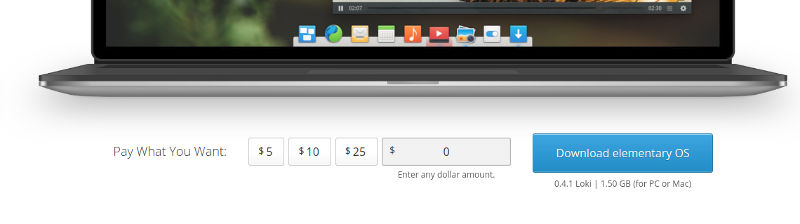
در همان صفحه اصلی میتوانید به صورت دلخواه هزینه ای را برای این سیستم عامل پرداخت کرده و آنرا دانلود کنید. اگر نمیخواهید هیچ هزینه ای بپردازید میتوانید روی گزینه Custom کلیک کرده و عدد صفر را وارد کنید تا لینک دانلود Elementary OS ظاهر شود.
بعد از دانلود سیستم عامل المنتری و بوتیبل نمودن فلش خود، سیستم تان را ریستارت کرده و کلید مربوط به Boot کامپیوتر خود را بفشارید.
نکته: معمولاً در اکثر دستگاهها کلید Boot بین F8 تا F12 میباشد در بعضی از دستگاهها هم باید Boot از طریق BIOS تنظیم شود. کلید های F1 – F2 – Tab – Delete هم میتوانند مربوط به منوی Boot یک سیستم باشند.
مشخص نمودن نوع فرایند نصب المنتری
بعد از پدیدار شدن صفحه مشکی رنگ که در بخش پایینی آن دو آیکون کیبورد و آدمک موجود بود میتوانید نوع فرایند نصب سیستم عامل المنتری را مشخص کنید.
- اگر کلیدی از کیبورد را بفشارید فرایند نصب به صورت غیر گرافیکی و بدون موس میشود.
- اگر هیچ کلیدی از روی کیبور را نفشارید یا روی کلیک چپ و راست موس کلیک کنید فرایند نصب گرافیکی خواهد شد.
در این آموزش من از طریق محیط گرافیکی، Elementary OS را نصب میکنم پس شما هم صبر کنید تا وارد محیط گرافیکی نصب المتری شوید.
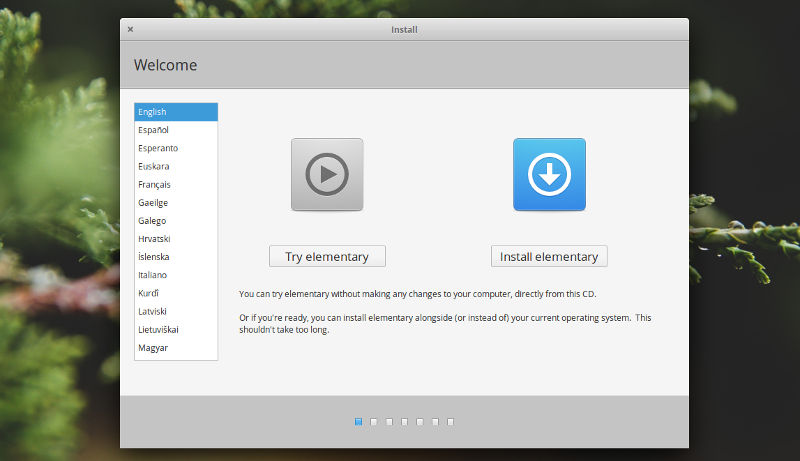
بعد از ورود به فرایند نصب گرافیکی المنتری با محیط زیبای نصب این سیستم عامل مواجه خواهید شد از منوی باز شده گزینه Install Elementary را انتخاب کنید.
نکته: اگر گزینه Try elementary را انتخاب کنید به صورت موقت میتوانید با این سیستم عامل کار کنی، اما پس از اولین ریستارت سیستم عامل المنتری از دست شما خارج خواهد شد.
در مرحله Preparing to install elementary میتوانید تیک گزینه های زیر را بگذارید:
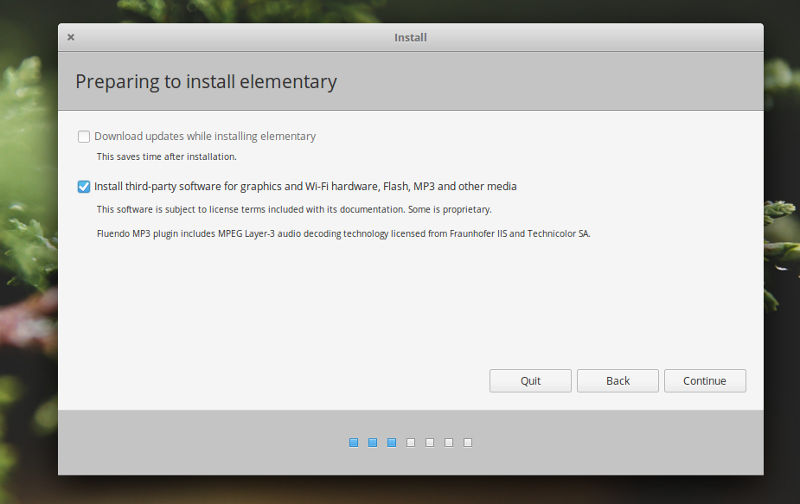
Download updates while installing elementary
اگر تیک گزینه بالا را بگذارید، در هنگام نصب المنتری آپدیت های مروبط به سیستم عامل را از اینترنت دریافت میکند. توجه کنید این گزینه در صورتی فعال میشود که دسترسی مستقیم به اینترنت داشته باشید.
Install third-party software for graphics and WI-FI hardware, Flash, MP3 and other media
اگر تیک گزینه بالا را بگذارید افزونه ها و برنامههای جانبی مربوط به سیستم عامل المنتری نصب میشود. (۱۰۰٪ این گزینه را تیک دار کنید.) بعد از تیک دار کردن گزینه ها روی Continue کلیک کنید.
انتخاب پارتیشن برای نصب Elementary OS
در مرحله Installation Type باید پارتیشن مروبط به نصب سیستم عامل المنتری را انتخاب کنید، توجه کنید این مرحله بسیار پر اهمیت میباشد چراکه اگر گزینه Erase disk and install elementary را انتخاب کنید کلیه پارتیشن های هارد دیسکتان حذف میشود و یک پارتیشن برای نصب المنتری ساخته میشود.
اگر نمیخواهید کلیه اطلاعات تان از بین برود، روی گزینه Somethings else کلیک کنید و گزینه Continue را انتخاب کنید تا وارد مرحله انتخاب پارتیشن شوید.
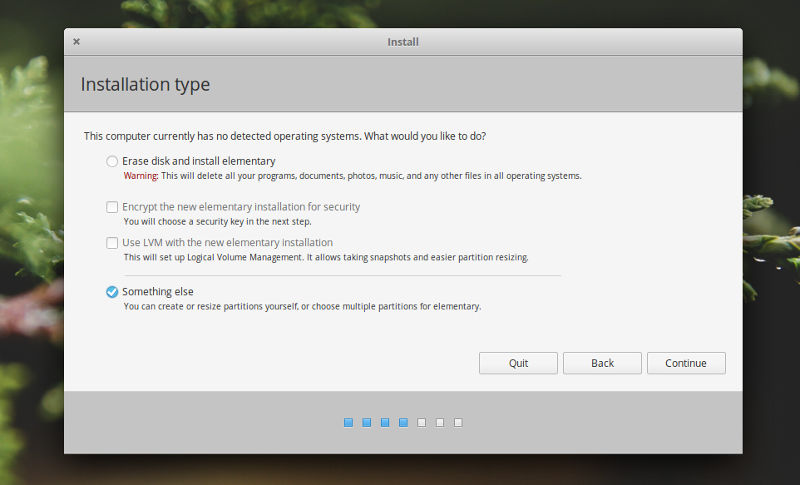
اگر در حافظه دیسک خود (HDD – SSD) فایل یا اطلاعاتی ندارید و یا به صورت کلی میخواهید کل دیسک را به سیستم عامل المنتری اطلاق کنید میتوانید هما گزینه پیشفرض را انتخاب کرده و روی گزینه Continue کلیک کنید.
اگر تیک گزینه Encrypt the new elementary installation for security را بگذارید پارتیشن سیستم عامل المنتری کدگذاری میشود تا امنیت اطلاعات حفظ شود.
اگر تیک گزینه Use LVM with the new elementary installation را بگذارید Logical Volume ساخته میشود تا تغییر دادن سایز پارتیشن ها سادهتر شود.
در مرحله Installation Type میتوانید پارتیشن مورد نظر خویش را انتخاب کرده و روی آن دوبار کلیک کنید تا منوی مربوط به تنظیم کردن پارتیشن رویت شود. در منوی باز شده، گزینه Use as را روی Ext4 journaling file system بگذارید و گزینه Mount point را روی علامت / بگذارید تا سیستم عامل المنتری در این پارتیشن نصب شود.
حتماً تیک گزینه format the partition را هم بگذارید تا قبل از نصب سیستم عامل المنتری پارتیشن انتخاب شده فرمت شود.
همانند دیگر توزیعهای لینوکس برای المنتری هم میتوانید یک پارتیشن Swap انتخاب کنید. فقط کافیست به اندازه حجم RAM سیستم یا کمی بیشتر یک پارتیشن درسته کرده و گزینه Use As را روی Swap بگذارید.
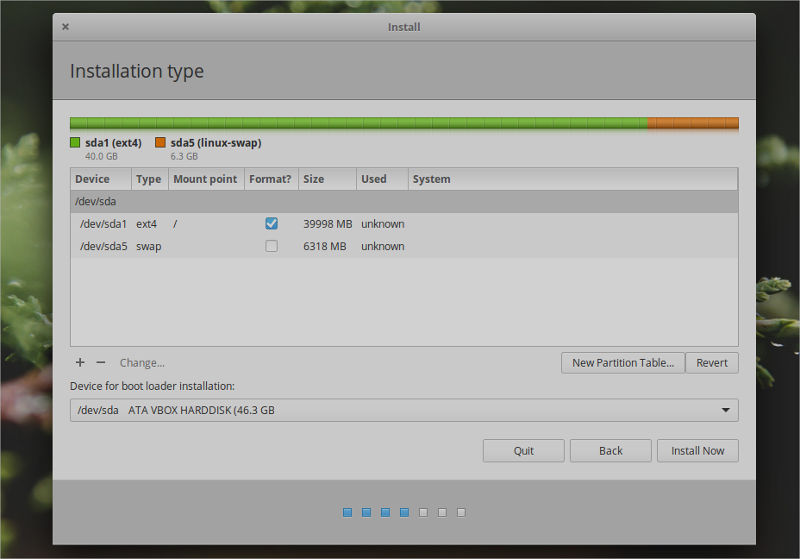
پس از انتخاب و تنظیم پارتیشن ها گزینه Install Now را انتخاب کنید اگر پنجره Write the change to disks باز شد پارتیشن های نام برده شده را برای امنیت بیشتر اطلاعات بررسی کرده و در صورت درست بودن پارتیشن های انتخاب شده، گزینه continue را برای نصب Elementary OS انتخاب کنید.
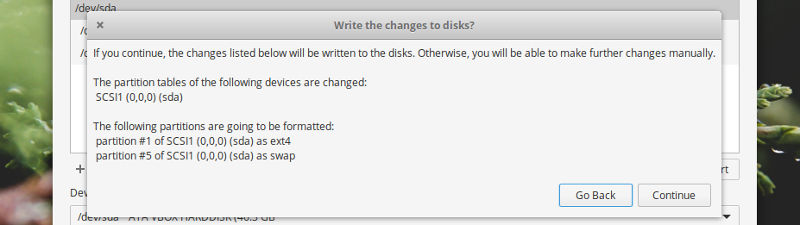
انتخاب کشور و زبان سیستم عامل المنتری
در مرحله Where are you از طریق نقشه روی ایران کلیک کنید و گزینه Continue را انتخاب کنید.
در بخش Keyboard layout گزینه Continue را انتخاب کنید. (اگر کشور را ایران انتخاب نموده باشید به صورت خودکار زبان فارسی انتخاب شده است در غیر اینصورت باید به دنبال زبان فارسی بگردید و آنرا انتخاب کنید.)
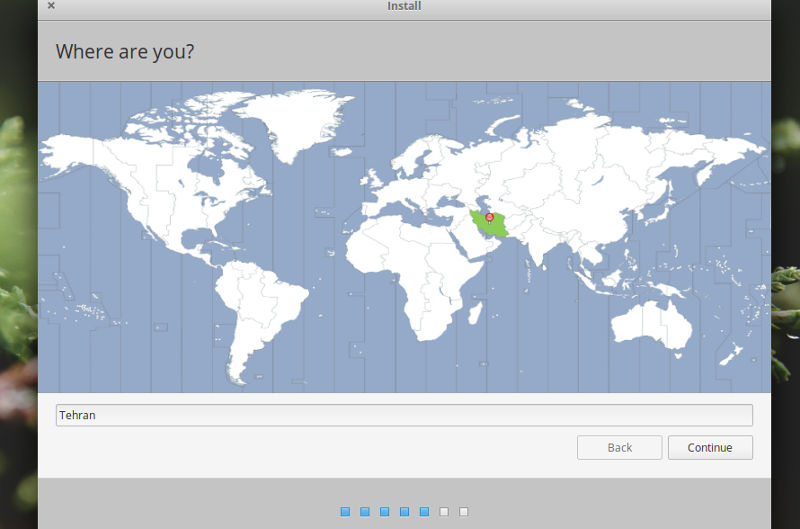
مشخص نمودن نام کامپیوتر و اطلاعات کاربری
در مرحله Who are you باید اطلاعات کاربری خویش را وارد کنید، این اطلاعات شامل:
Your Name
نام کامل شما به زبان انگلیسی (برای مثال Mohammad Barghamadi)
Your computer’s name
نام انتخابی برای کامپیوتر یا همان Hostname در شبکه (این نام به صورت خودکار پر میشود اما میتوانید آنرا به هر نامی که میخواهید تغییر دهید)
Pick a username
در اینجا باید نام حساب کاربری خود را مشخص کنید (برای مثال mohammad)
Choose a password
در بخش Password باید یک رمز عبور پیچیده برای حساب کاربری خویش انتخاب کنید.
Confirm your password
در بخش confirm باید رمز عبور خود را دوباره تکرار کنید. در آخر روی Continue کلیک کنید.

بعد از انجام فرایند بالا باید صبر کنید تا نصب سیستم عامل المنتری به اتمام رسد، اگر گزینه Download updates while install elementary را انتخاب کرده باشیدممکن است فرایند دریافت بروز رسانی ها کمی طولانی شود برای رد کردن این مرحله میتوانید گزینه Skip را انتخاب کنید.
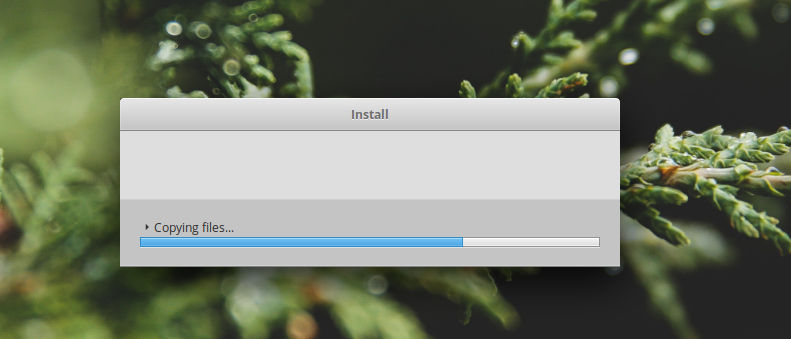
اتمام فرایند نصب سیستم عامل المنتری
پس از اتمام نصب با پنجره Installation is complete. You need to restart the computer in order to use the new installtion مواجه میشود. کافیست روی Restart کلیک کنید تا پس از ریستارت شدن کامپیوتر بتوانید از سیستم عامل المنتری استفاده کنید.
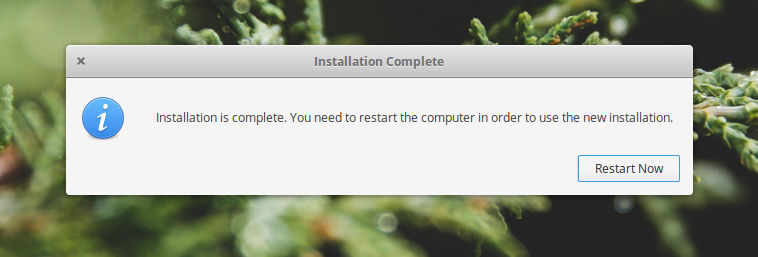
اگر سوال یا انتقادی نسبت به مقاله نصب Elementary OS دارید نووا بلاگ را از محبت خویش محروم نکنید.
28 پاسخ به “آموزش نصب سیستم عامل المنتری”
عالی بود دمه همتون گرم
خواهش میکنم حسام جان 🙂
موفق باشید
سلام من فایلش رو دانلود کردم ولی روی vmware اجرا کردم موقع اجرا روی اینجا گیر میکنه
http://s9.picofile.com/file/8342725700/Untitled.png
سلام آرمان جان
لطفا از آخرین نسخه نرم افزار VMWare Workstation استفاده کنید یا اینکه از نرم افزار Virtual Box برای ساخت ماشین مجازی استفاده کنید.
موفق باشید.
مشکل از کرنل سیستم عامل هست
چک کن ببین که بی موقع اف کردی سیستم عامل رو یا پکیجت خرابه
من اشنایی با این سیستم عامل نداشتم و برای برنامه نویسی و صرفه جویی در منابع سیستم خودم قصد مهاجرت با این سیستم عمال رو داشتم
واین مقاله کمک بسیار بزرگی به من کرد سپاااااااسگذارم
سلام آرین
ممنون از محبت تون، من هم خوم تقریبا 1 سال از المنتری بجای اوبونتو استفاده میکنم. حقیقتا خیلی زیباتر و پر سرعت، فقط بعضی وقت ها کمی اذیت میکنه ولی بازهم از اوبونتو خیلی بهتره 🙂
موفق باشید
سلام و درود
ببخشید این لینوکس المنتری هم مثل اوبنتو محیطش فارسی می شود ؟
ممنون ومتشکرم .
سلام محمد علی
محیط کاربریش رو تا حالا سعی نکردم فارسی کنم، اما به احتمال زیاد فارسی میشه
ولی دقیقا مثل اوبونتو میتونید کیبورد فارسی روش نصب کنید و ازش استفاده کنید. (در کل توزیع عالیه)
سلام، آیا المنتری هم مثل اوبونتو دارای پشتیبانی قوی و انتشار نسخههای به روز شده و منظم داره یا خیر؟
سلام
صد در صد خیر 🙂
سلام
وقت بخیر
من این المنتری رو دو روزه دارم باهاش ور میرم نتونستم نصب کنم روی لپ تاپم. بعد از اینکه پیام complete installation میده، ری استارت میکنم و موقع بوت پیام میده که : Ubuntu boot failed . ممکنه راهنمایی بفرمایید
لازم به ذکره که :
من secure boot رو از داخل ویندوز خاموش کردم
هاردمو چک کردم gpt زده بود
درایورهای ext4 و swap و esp رو به ترتیب ۳۰ گیگ و ۶۰۰ مگابایت و ۵ گیگ انتخاب کردم
و یک سوال دیگه اینکه :
من تا به حال با لینوکس کار نکردم، چندتا سوالم بی جواب مونده که اگه جواب بدید ممنون میشم:
۱- هر دسکتاپی رو میشه روی هر توزیعی بکار برد؟ مثلا میز کار المنتری رو روی اوبونتو استفاده کرد؟
۲- بین توزیع های اوبونتو و المنتری کدوم رو پیشنهاد میکنید؟ من زیبایی برام مهمه، اما شنیدم اوبونتو کارایی بیشتری داره
۳- همه نرمافزار های ویندوزی رو میشه روی لینوکس اجرا کرد؟ با واین یا هر چیز دیگه؟
۴- سرعت اجرای نرمافزارهای سنگین مهندسی مکانیک مثل سالید ورکس یا کتیا با استفاده از چنین شبیه سازهایی، کند میشه یا تفاوتی با اجرا در خود ویندوز از نظر سرعت و کارایی ندارن؟
سلام هیچ سیستم عاملی جای ویندوز را نمی تونه بگیره اوبونتو محیط زیبایی داره ولی اخیرا یکسری نرمافزارهای اساسی اش پولی شده ودر دسترس ما قرار نداره
سلام
بله درسته
سلام من با روش شما سیستم عامل رو نصب کردم اما الان میخوام برگردم به ویندوز نمیتونم چیکار کنم
سلام روی ویندوز های ۸و۱۰ لینوکس به صورت نرمال قابل نصب نیست و فقط جهت افراد حرفه ای قابل استفاده هست ولی روی ویندوز ۷به صورت بوت دوگانه قابل نصبه نیاز به فردی داره که وارد باشه اگه تمامی هارد را موقع نصب سیستم عامل جدیدفرمت نکرده باشید و لینوکس را روی یک پاتریشن مجزا نصب کرده باشید اطلاعات ویندوز ۷شما با خود ویندوز موجود هست جهت چک کردن امر ، پاتریشن های هارد رو باز کنید اگر اطلاعات قبلی سیستم ویندوز قابل رویت باشه ویندوز شما سالمه(لینوکس روی پاتریشن های ویندوز دسترسی داره /البته قدیمها اینطور نبود)با مراجعه به یک فرد وارد ،بوت دوگانه براتون نصب می کنه اگه فایلهای ویندوزی تون رو ندیدید احتمالا دیگه کاری نمی شه کرد
البته جهت اطمینان حجم پارتیشن هاتون را با ظرفیت هاردتون تطبیق بدین
با دیسک نجات دیسکتو پاک کن و با فلش بوتیبل یا سی دی ویندوز رو نصب کن
من از طرفداران سیستم عاملهای متنوع لینوکس هستم هنوز نصبش نکرده ام اما با توجه به توضیحات کامل تان و تجربیات نصب سیستمهای قبلی لینوکسم’ تقریبا مثل سایرین هست دستتان درد نکنه عالی بود
سلام خسته نباشید لطفا کمکم میکنید این ارور مفهوم چیه؟
ImportError: No module named terminals tables
سلام
کجا با این خطا مواجه شدید؟
سلام، وقتتون بخیر.
سیستم عامل المنتری برای برنامه نویسی مناسبه؟
خیلی خوب و کامل بود من به مشکل برخوردم که میگفت روت رو مشخص نکردی بعد از بخش اخر تنظیم پارتیشن / رو انتخاب کردم که مشکل حل شد.
عالی بود.
سیستم عامل های لینوکس واقعا خیلی خوبن و با رابط گرافیکی میتونن قطعا جایگزین خوبی برای ویندوز باشن
سلام، لپ تاپ من 2 تا حافظه داره یکی SSD و یکی HDD اگر Elementary OS روروی SSD نصب کنم برای HDD اتفاقی نمی افته ؟
منظورم اینه که اطلاعاتش حذف نمیشه ؟
و چطور میتونم به HDD از توی Elementary OS دسترسی داشته باشم ؟
سلام یاسین
خیر، اتفاقی برای هارد دیسکت نمیوفته، فقط حواست باشه درست انتخاب کنی، به صورت عادی میتونی دسترسی داشته باشی، لینوکس پارتیشن ها رو تشخیص میده و بهت اجازه مونت شدن میده
موفق باشید.
سلام میسه روی ویندوز 11 نصبس کرد؟
سلام باید روی ماشین مجازی نصب کنید مثل برنامه Virtual box یا Vmware